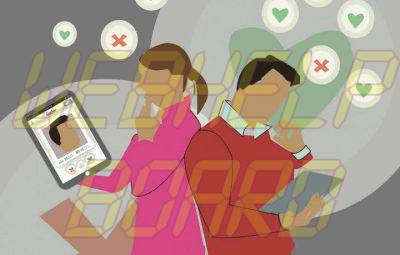H5AAAAAAAAAAAAAAAAAAAAAAAAAAAAAAA7
H5AAAAAAAAAAAAAAAAAAAAAAAAAAAAAAA7
La Xperia Tablet Z es la tableta Android más delgada y más atractiva del mercado, pero este dispositivo es mucho más que una buena apariencia. Hemos identificado algunas formas de exprimir esa onza extra de rendimiento, emparejarla con los otros dispositivos de tu vida y personalizarla para que se adapte a tu vida. Estos son nuestros consejos y trucos de Sony Xperia Tablet Z.
El Sony Xperia Tablet Z es muy parecido a un smartphone Xperia Z de gran tamaño. En lugar de duplicar todo en esta guía, puede encontrar algunas ideas más relevantes en nuestros consejos de Sony Xperia Z. Dado que Android 4.1 funciona desde el primer momento, es posible que también te interesen nuestros consejos y trucos sobre Android 'Jelly Bean'.
Cómo personalizar su Tablet Z
Puedes mover los iconos y configurar el fondo de pantalla de la forma habitual, pero Sony también ofrece un par de prácticas opciones de personalización que no encontrarás en otros dispositivos. En primer lugar, puede acceder a los temas tocando el icono más en la parte superior derecha. Estos temas cambiarán el aspecto general del dispositivo con un solo toque. También puedes añadir cuatro de tus aplicaciones más usadas o carpetas importantes a la barra de inicio rápido en la parte superior de la pantalla, lo que puede ser un verdadero ahorro de tiempo.
Cómo usarlo como un control remoto de TV
Hay un emisor de IR (infrarrojo) en tu Xperia Tablet Z y funciona a la perfección como un mando a distancia de televisión. Encontrará que es compatible con la gran mayoría de los televisores, reproductores de DVD o Blu-ray, e incluso con los decodificadores de cable. Vale la pena acercar la tableta al dispositivo que está intentando emparejar durante la configuración inicial. Simplemente encienda la aplicación de control remoto, seleccione Añadir dispositivo, e introduzca la información relevante.
La pequeña aplicación de TV Remote te permite cambiar de canal sin interrumpir cualquier otra cosa que estés haciendo en tu tableta. Si no está preinstalado, es probable que también desee descargar la aplicación TV SideView de Sony, que le ofrece una guía de programación completa y fragmentos adicionales de información sobre lo que está viendo.
Cómo eliminar el retardo
Con un procesador Snapdragon S4 Pro de Qualcomm a 1,5 GHz de cuatro núcleos, es razonable esperar un rendimiento uniforme y no se sentirá decepcionado, pero es posible que tenga que eliminar algunos widgets para obtenerlo. La colección de widgets de pantalla de inicio preinstalados de Sony tiene un impacto definitivo: elimínalos y verás que la navegación es notablemente más fluida. Mientras que la interfaz de usuario de Sony ofrece algunos toques agradables, hay una sobrecarga de animación y algunas personas querrán realizar una configuración de Android de serie o una ROM personalizada que incluya algunas de las mejores funciones de Sony. Esté atento al foro de XDA Developers para conocer las últimas ROMs.
Uso de pequeñas aplicaciones
El icono "Pequeñas aplicaciones" está en el centro de la barra inferior y te permite lanzar pequeñas aplicaciones como una calculadora que se sentará encima de cualquier otra cosa que estés haciendo. Estos son realmente útiles y ofrecen un enfoque alternativo a la multitarea en pantalla dividida. Asegúrate de estar atento a la tienda de Google Play Store para encontrar más aplicaciones pequeñas, ya que hay algunos buenos extras en la tienda. También puedes convertir widgets en pequeñas aplicaciones.
Cómo mejorar el sonido
Notarás que la Tableta Z de Xperia está a la cabeza de la mayoría de las tabletas cuando se trata de calidad de audio, pero puedes llevar esa calidad de sonido a nuevas alturas con los ajustes correctos. Pulse Menú y vaya a Configuración> Sonido y encontrará tres opciones de casillas de verificación para experimentar.
- Borrar fase: se ajusta automáticamente para obtener un sonido más claro y natural.
- xLOUD: mejora el volumen sin comprometer la calidad.
- S-Force Front Surround 3D: proporciona un efecto surround para ver películas.
Cómo transferir contenido a su tableta
Si desea mover archivos, ya sean de vídeo, fotos o audio, tiene un par de opciones. Puede conectar su tableta al ordenador a través de USB y utilizar el software PC Companion. Podrías mover cosas usando una tarjeta MicroSD.
También puede emparejar el equipo para habilitar las transferencias inalámbricas mediante Modo de transferencia multimedia . Necesitarán estar en la misma red Wi-Fi. Para configurarlo, conéctese a través de USB y, cuando aparezca el nombre de su dispositivo en el ordenador, haga clic en Configuración de red y siga las instrucciones. Ahora, si va a Menu> Settings> Xperia> USB Connectivity encontrará el ordenador en Trusted devices y podrá seleccionarlo y puntear Connect .
Para asegurarse de que los archivos que está transfiriendo funcionarán en su Xperia Tablet Z, descargue Media Go de Sony. También puedes usar este software para organizar copias de seguridad, crear listas de reproducción e incluso absorber nueva música de iTunes (siempre y cuando esté libre de DRM).
Cómo acceder al menú de servicio (para enraizar)
Si desea desbloquear el cargador de arranque o rootizar su tableta Android, necesitará acceder al menú de servicio de su Sony Xperia Tablet Z. No se preocupe, es muy sencillo.
Inicia la aplicación Contactos y ve a Ajustes, luego presiona el botón central en la parte inferior de la pantalla, justo encima del icono de Pequeñas aplicaciones. Presione aquí durante cinco segundos más o menos y verá aparecer una casilla "Introducir código de servicio". Escriba *#*#*#7378423#*#* (los números deletrean "servicio" en el teclado) y aparecerá el menú de servicio.
Eso es todo por ahora para los consejos de Sony Xperia Tablet Z, pero vuelve a visitarnos ya que iremos añadiendo nuevos trucos a medida que los vayamos descubriendo. Si usted mismo ha descubierto alguno y desea compartirlo, por favor, escriba un comentario.